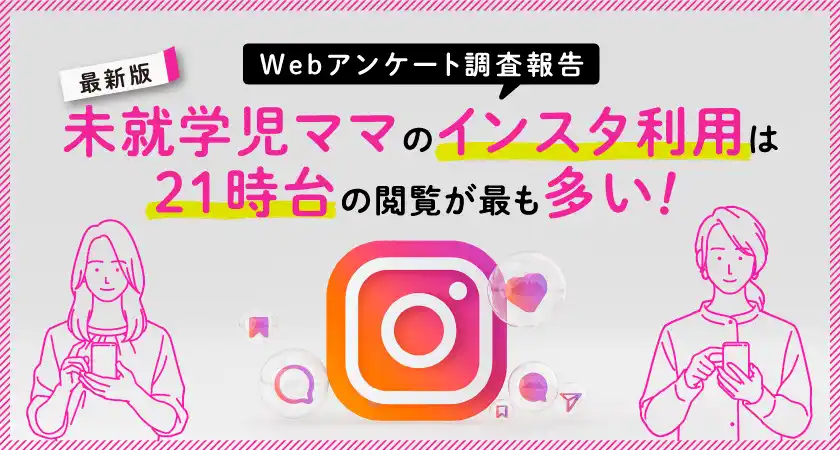ノウハウ
【2022年12月版|GA4対応】Google Analytics(アナリティクス)の初期設定で抑えるべき5つのポイントを徹底解説!
 2022年12月23日
2022年12月23日

本記事では、Google Analytics(グーグルアナリティクス)の初期設定で押さえておきたい5つのポイントをご紹介します。どれも正確にデータを計測するために欠かせない施策なので、ぜひ確認してみてください。
Googleが無料で提供する「Google Analytics」は、Webサイト内のユーザーの行動を分析できるツールです。Webサイトを運営する上で、Google Analyticsによるデータ計測が欠かせません。ただし、Google Analyticsで正確にデータを計測するためにはいくつかの初期設定を済ませる必要があります。
そこで本記事では、Google Analyticsの初期設定で押さえるべき5つのポイントを解説します。すでにGoogle Analyticsを使用している方は、本記事で紹介する設定が完了しているかどうかを確認してください。
目次
Google Analytics(アナリティクス)初期設定で必要なこと
Google Analyticsは、Webサイト内のユーザーの行動を計測するツールで、事前に初期設定が必要です。初期設定を行わないままGoogle Analyticsを使用した場合、正確にデータを計測できない可能性があります。
たとえば、Webサイト設計直後のテスト段階からのアクセスが計測されていたり、会員データが取得できていなかったりと、意図したデータを取得できません。データを正確に計測できていない場合、自社サイトの分析や改善点の把握も難しくなります。
自社サイトを効果的に改善するためには、Google Analyticsの初期設定が必須です。
Google Analytics(アナリティクス)初期設定の準備
Google Analyticsの初期設定を行う前に、以下の2つの準備を済ませてください。
- Google Analytics(UA/GA4)のアカウントを登録する
- 取得したいデータを設計する
それぞれについて、以下でもう少し詳しく紹介します。
Google Analytics(UA/GA4)のアカウントを登録する
Google Analyticsを使用するためには、Google Analyticsのアカウントの登録が必要です。
以下の記事で、Google Analytics(UA/GA4)のアカウント登録から基本的な使い方までを解説しています。Google Analyticsをこれから導入する方は、以下の記事を参考に準備を行ってください。
・【2022年10月更新/GA4対応】GA初心者必見!Google Analyticsの基本的な使い方と設定方法
取得したいデータを設計する
Google Analyticsでは、「ページビュー」「クリック」「スクロール」など特定のユーザーの行動を「イベント」として計測します。中には、自動でデータ収集するイベントや、ワンクリックでデータ計測を開始できるイベントがあります。しかし、詳細なデータを取得する場合には、事前にデータの設計が必要です。
たとえば、「購入完了」や「ログイン」などのイベントは、イベント名やパラメータなどの項目を設定して測定を開始します。
運営するWebサイトのジャンルや目的によって、計測すべきデータは異なります。自社サイトの分析に必要なデータを取得できるように、事前にデータの設計を行いましょう。
Google Analytics(アナリティクス)で押さえておきたい5つのポイント
次に、Google Analyticsを使用する上で、押さえておくべきポイントを紹介します。
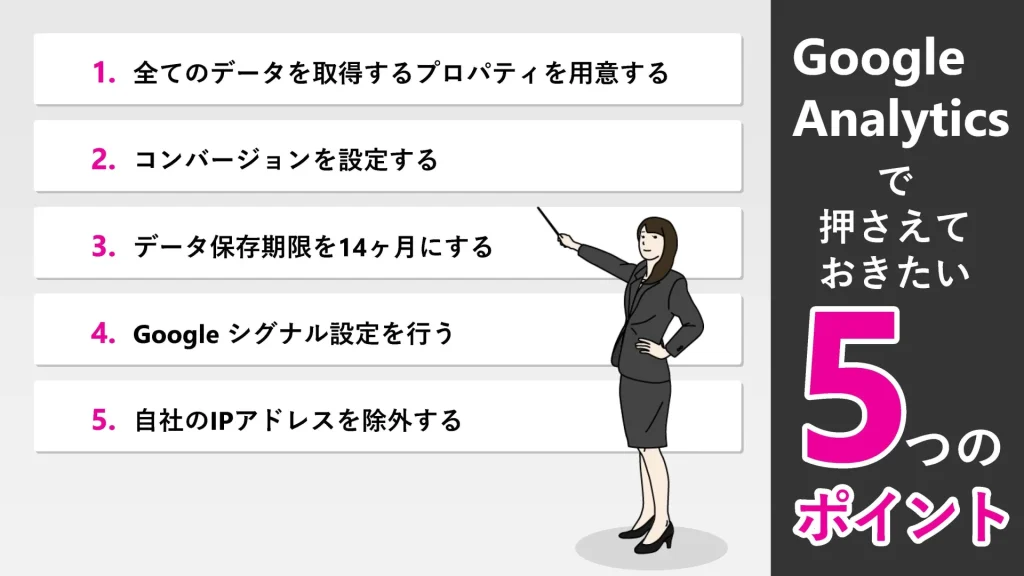
1.全てのデータを取得するプロパティを用意する
Google Analyticsによるデータ測定では、プロパティが必要です。
Google Analyticsには、従来のバージョンであるユニバーサルアナリティクス(UA)と新しいバージョンであるGoogle Analytics4(GA4)の2種類があり、2023年7月からは、ユニバーサルアナリティクスからGoogle Analytics4へ完全移行します。
しかし、Google Analytics4に移行するまでは2つのバージョンでデータ計測が可能なため、それぞれのプロパティを作成しましょう。プロパティの作成方法は、以下の記事から確認できます。
・【2022年10月更新/GA4対応】GA初心者必見!Google Analyticsの基本的な使い方と設定方法
また、データ計測用のプロパティを作成しても、設定に誤りがあると正しくデータを計測できない可能性があります。念のために、バックアップ用のプロパティも作成しましょう。
2.コンバージョンを設定する
コンバージョンとは、「自社サイト内で成果につながるユーザーの行動」を指します。具体的には、資料請求やサービスの申し込みボタンのクリックなどです。売上に直結しないユーザーの間接的な行動も、コンバージョンとして計測できます。
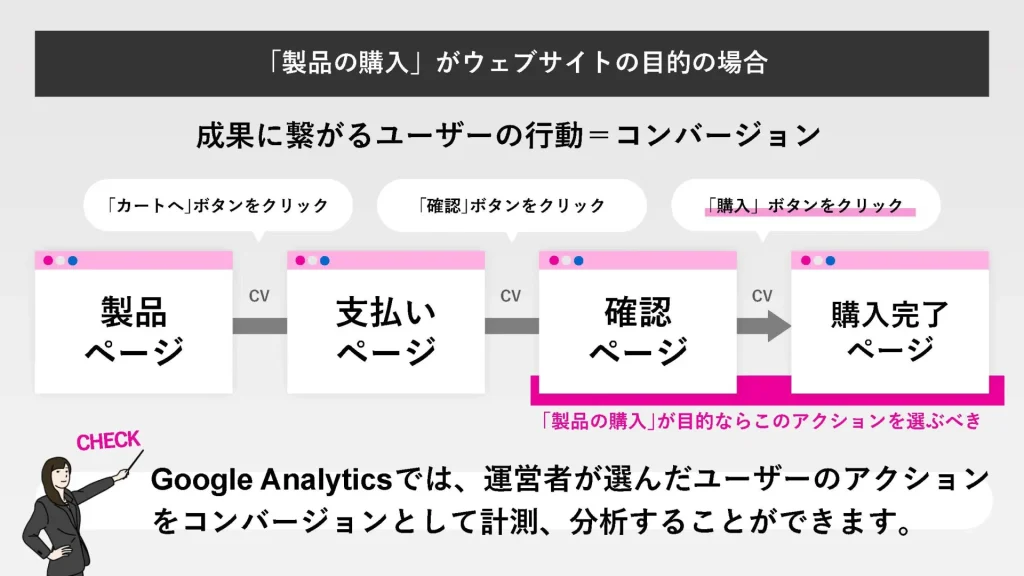
コンバージョンはWebサイトの運営において重要な指標となるため、コンバージョンの設定は必要不可欠です。
ECサイトなどの販売サイトでは、コンバージョンの計測によって、費用対効果を数値化できます。他にも、「目標に対する達成度」や「サイトの現状や課題」の把握に役立ちます。
Google Analyticsのコンバージョンの設定手順は、以下の記事から確認してください。
・【2022年10月更新/GA4対応】Google Analytics (GA4・UA)のコンバージョン設定手順と確認方法を解説!
3.データ保持期限を14ヶ月にする
Google Analyticsでは、データ保持期限が設定されています。
Google Analyticsでは、「Cookie」「ユーザーの識別子」「広告 ID」などに関連づけられた、ユーザー単位やイベント単位のデータを、専用のサーバーに保存しています。設定した期限を超過すると、データが自動的に削除される仕組みです。
Google Analytics4(GA4)のプロパティでは、データ保持期限がデフォルトで2ヶ月に設定されています。最長で14ヶ月の期間を選択できるため、データ保持期限を変更しましょう。
Google Analyticsにログインして、「管理」>「プロパティ」>「データ設定」の順にクリックします。
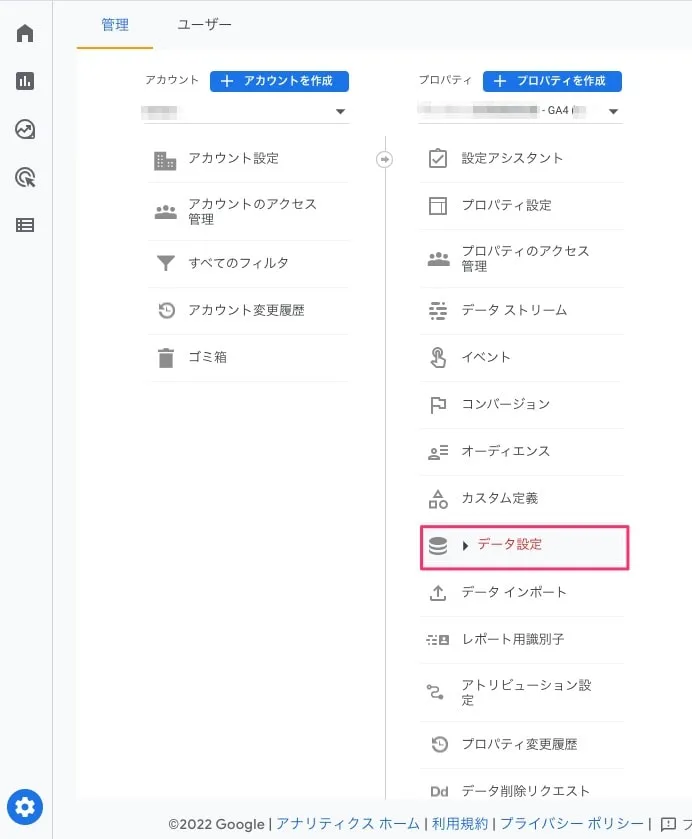
「データ保持」をクリックした後、「イベントデータの保持」の期限を「14か月」に変更し、最後に「保存」をクリックしてください。
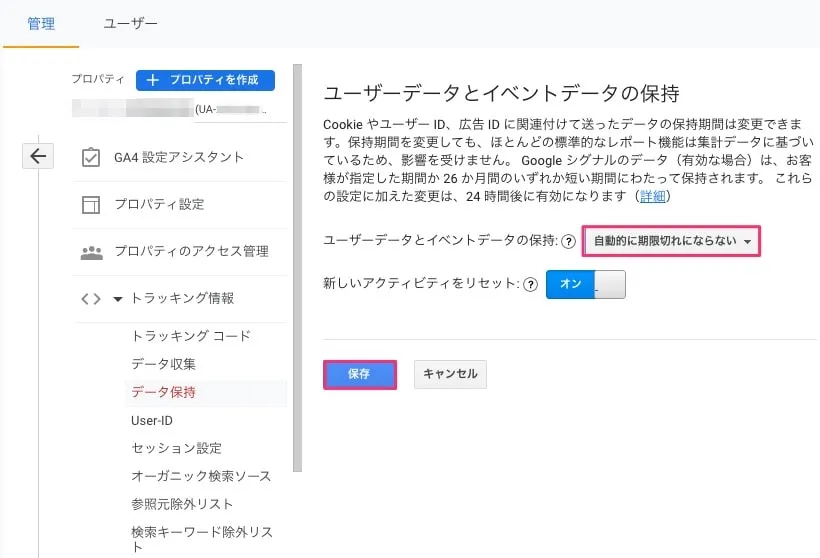
一方、ユニバーサルアナリティクス(UA)では、データの保持期限がデフォルトで26ヶ月に設定されており、最長で50ヶ月まで設定可能です。「自動的に期限切れにならない」という設定も選択できます。
以下で、ユニバーサルアナリティクスでのデータ保持期限の設定手順を紹介します。
はじめに、プロパティをGA4からUAに変更し、「トラッキング情報」>「データ保持」の順にクリックしてください。
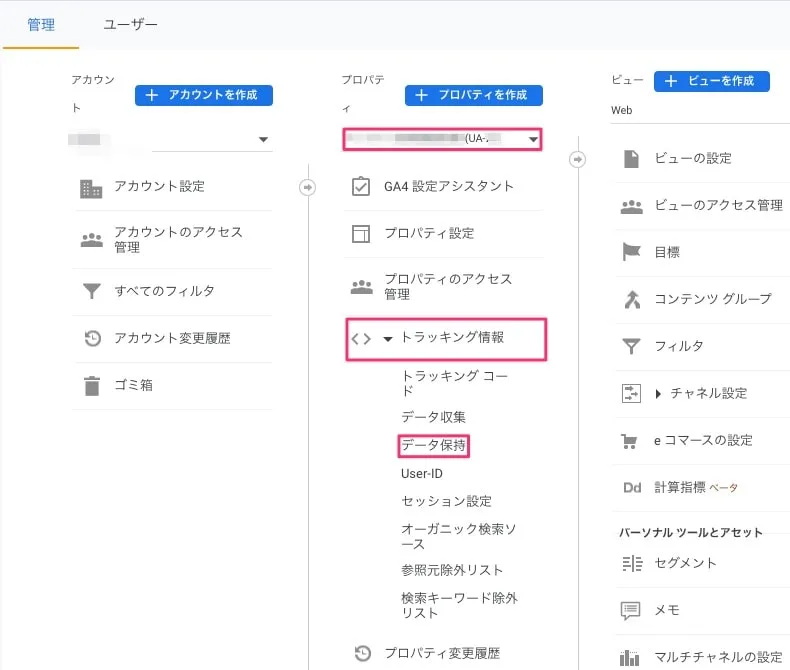
ユーザーデータとイベントデータの保持期限を「自動的に期限切れにならない」に設定して、「保存」をクリックすると設定は完了します。
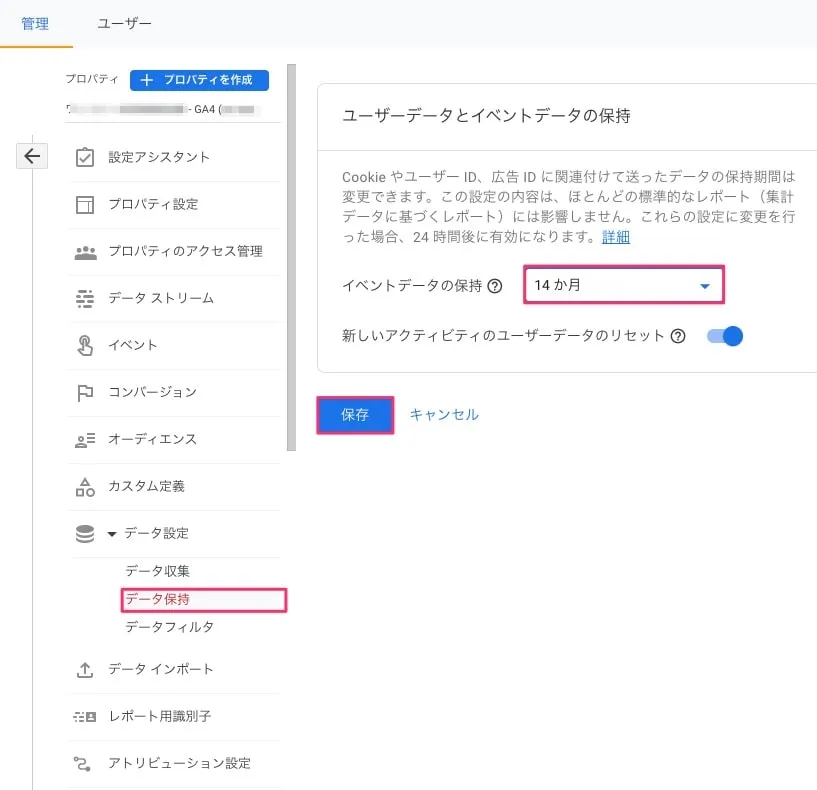
データ保持期間の設定を変更しても、すでに収集したデータに影響はないため、気にせず設定を行ってください。
4.Googleシグナル設定を行う
Googleシグナルとは、複数のデバイスからアクセスした時に、全て同一ユーザーとして分析する機能のことです。スマートフォンやタブレット、パソコンなど異なるデバイスでアクセスするユーザーの行動を正確に分析できます。
初期設定では、Googleシグナルが有効になっていないため、設定を変更しましょう。
Google Analyticsの「管理」をクリックして、使用するプロパティが正しいことを確認した後、「データ設定」>「データ収集」の順にクリックします。
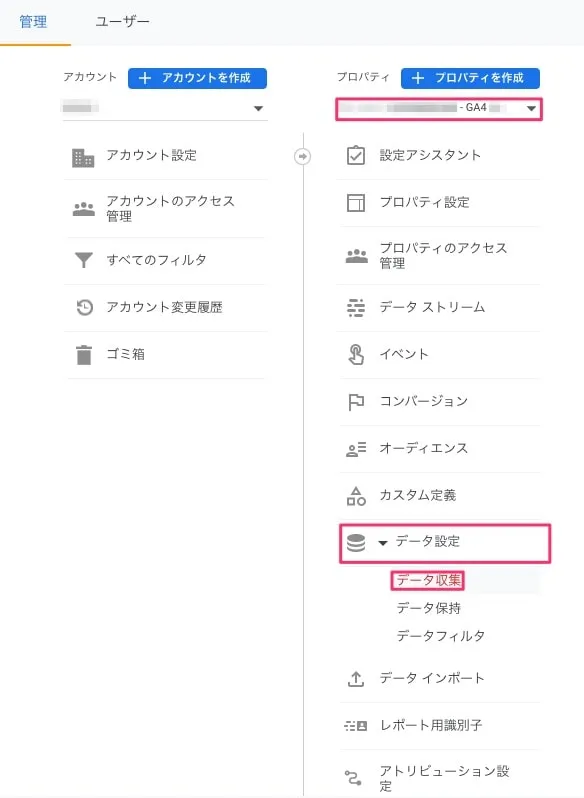
次に、Googleシグナルデータの収集の横にある「設定」をクリックします。
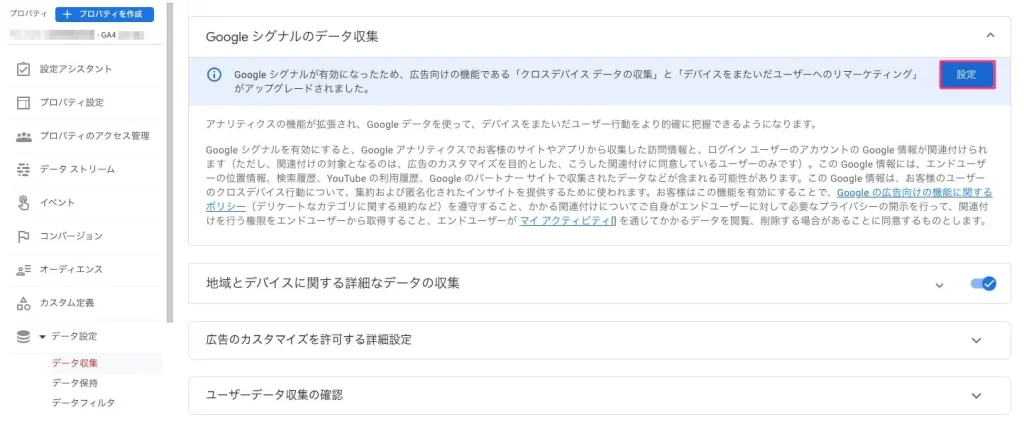
画面が遷移した後、画面下の「続行」ボタンをクリックしてください。
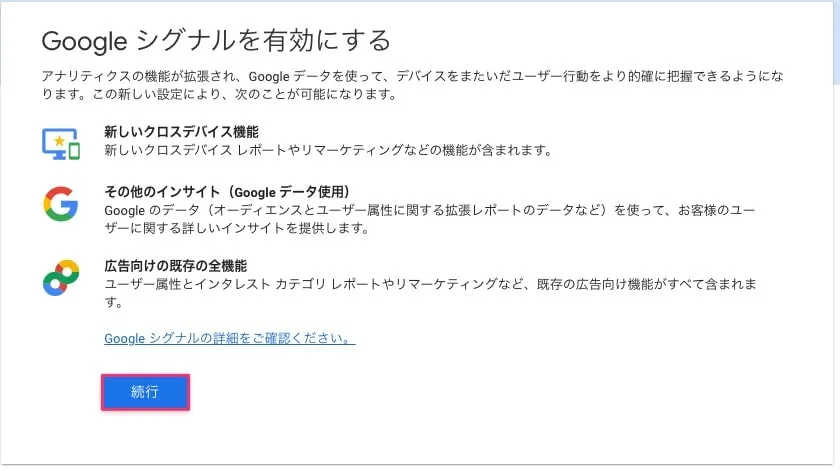
最後に「有効にする」をクリックすると、設定は完了します。
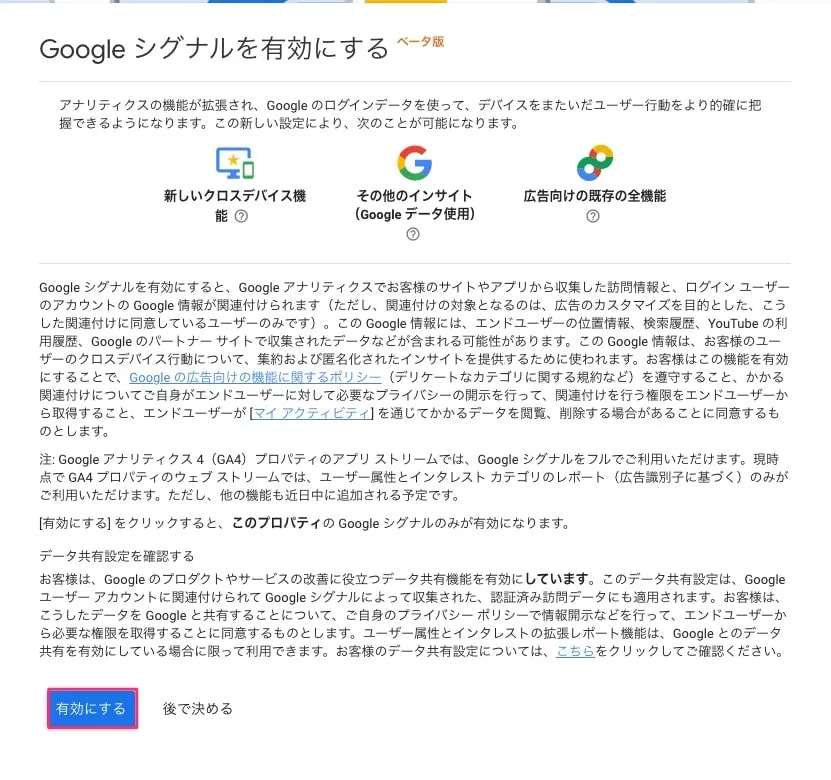
5.自社のIPアドレスを除外する
Webサイトの運営では、正確なデータ計測を行うために、サイト管理者のIPアドレスを除外します。会社やチームで固定IPを使用する場合、管理者がサイトを閲覧する度にアクセスがカウントされてしまうためです。
IPアドレスの除外によって、スパムサイトからの不正アクセスも遮断できます。
誤って、計測に必要なIPアドレスを除外しないように注意してください。
以下で、Google Analytics4(GA4)とUniversal Analytics(UA)、それぞれのIPアドレスの除外設定の手順を紹介します。
Google Analytics4(GA4)のIPアドレス除外設定
Google Analyticsの「管理」>「データストリーム」>「サイト名」の順にクリックします。
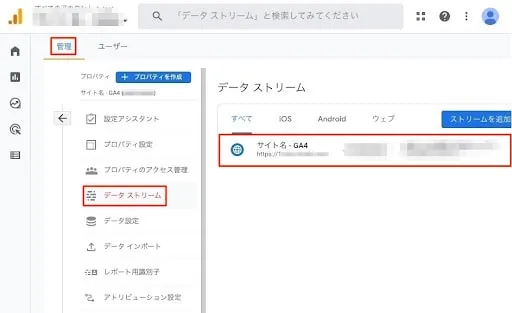
下にスクロールし、「タグ設定を行う」をクリックするとGoogleタグのページが表示されます。次に、「設定」の横にある「すべて表示」をクリックしてください。
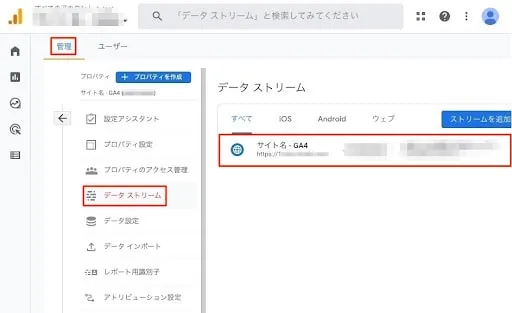
下にスクロールし、「タグ設定を行う」をクリックするとGoogleタグのページが表示されます。次に、「設定」の横にある「すべて表示」をクリックしてください。
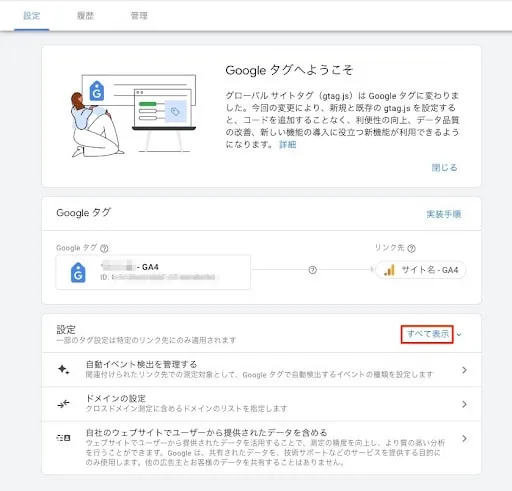
「内部トラフィックの定義」から「内部トラフィックルール」の横にある「作成」をクリックします。
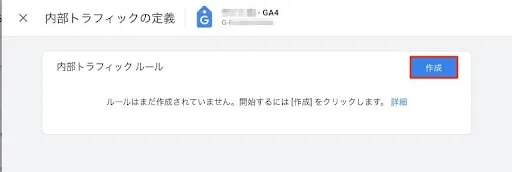
「設定」の画面に遷移した後、以下の項目を入力してください。
- ルール名:会社や個人の名前
- traffic_typeの値:「intemal」
- IPアドレス マッチタイプ:「IPアドレスが次と等しい」
- IPアドレス 値:除外するIPアドレスを入力する
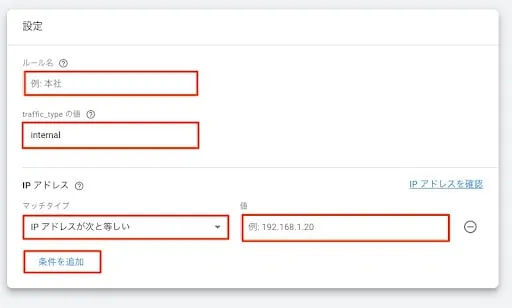
最後に、「作成」をクリックすると設定が完了します。
Universal Analytics(UA)のIPアドレス除外設定
Google Analyticsの「管理」から、プロパティをUAに変更して、「ビュー」>「フィルタ」の順にクリックします。
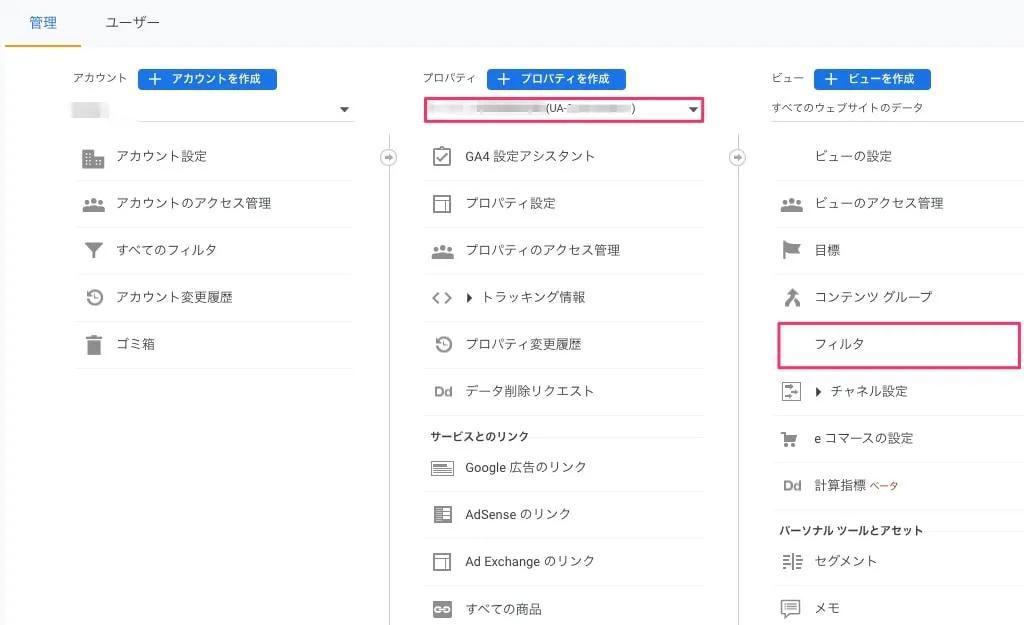
次に、「フィルタの追加」をクリックしましょう。
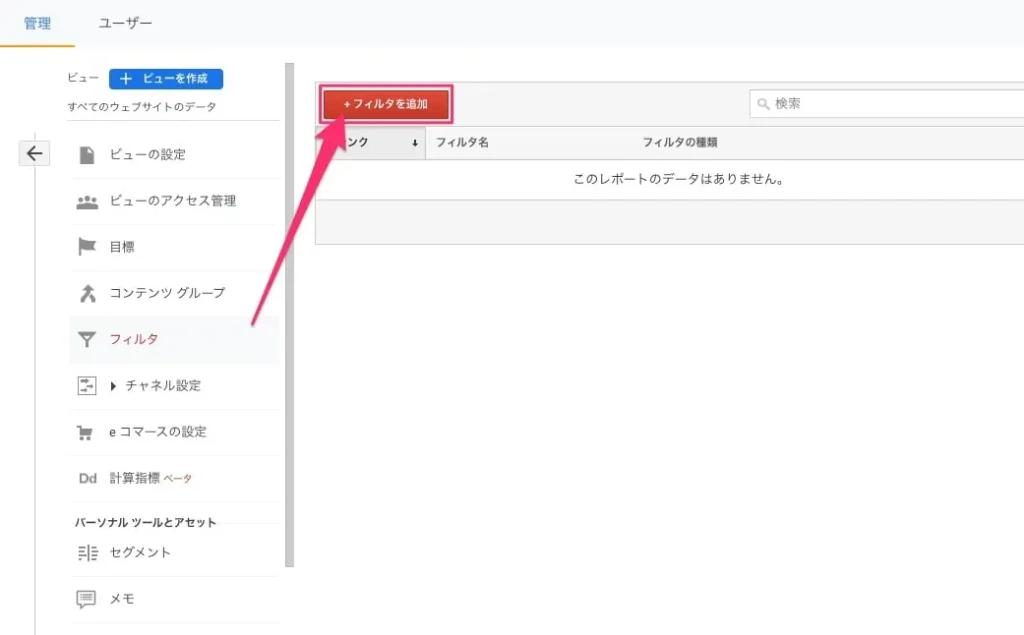
フィルタ情報には、以下のように入力します。
- フィルタ名:「社内IP」や「関係者IP」などのわかりやすい名前
- フィルタの種類:「定義済み」「除外」「IPアドレスからのトラフィック」「等しい」
- IPアドレス:除外するIPアドレス
上記のように入力した後、最後に「保存」をクリックしてください。フィルタが追加され、社内IPを除外できます。
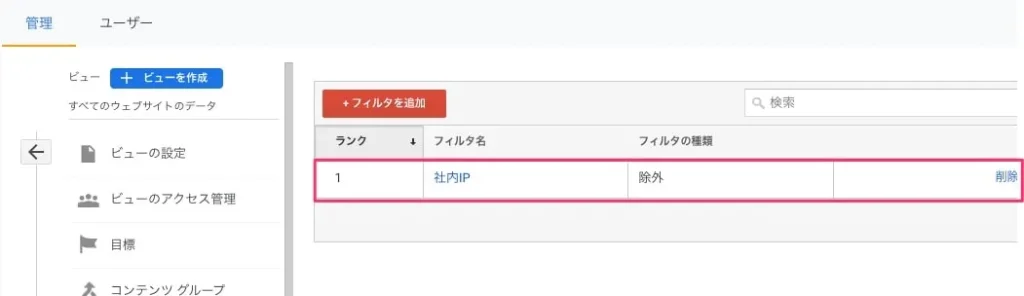
まとめ
Google Analyticsでの分析を開始する前に、「コンバージョン」「データの保持期限」「Googleシグナル」などの設定を必ず行いましょう。初期設定を行わないと、誤ったデータを取得してしまい、効果的なWebサイトの改善ができなくなります。
本記事で紹介した初期設定を行った後に、Google Analyticsで計測を開始しましょう。Google Analyticsで取得したデータを活用して、自社サイトの最適化にお役立てください。